Comment utiliser FaceTime sur Android et PC
Les utilisateurs d’Android et Windows pourront enfin rejoindre les appels FaceTime. Lors de son discours d’ouverture à la WWDC, Apple a annoncé que FaceTime serait disponible sur le Web afin que les utilisateurs puissent appeler à partir d’appareils Android et de PC Windows. Le service d’appel vidéo n’était auparavant disponible que sur les appareils iOS et Mac.
Il n’y a pas d’application autonome pour FaceTime sur Android ou PC pour le moment (il est très peu probable que cela se produise également à l’avenir).
Vous ne pouvez pas créer de compte FaceTime à l’aide d’Android ou d’un PC.
Vous ne pouvez pas démarrer un appel FaceTime depuis un PC ou Android.
Quelqu’un qui utilise FaceTime sur un iPhone, iPad ou Mac devrait vous inviter à son appel pour que vous puissiez commencer à utiliser FaceTime sur Android ou PC.
Le partage de liens FaceTime n’est disponible que sur iOS 15 ou version ultérieure.
Avec ceux-ci, il est déjà clair qu’Apple n’apporte pas pleinement FaceTime à Android ou PC, mais vous aurez la chance de rejoindre un appel FaceTime depuis n’importe quel appareil. Vous pouvez désormais parler avec vos amis sans appareil Apple.
Voici les étapes à suivre par l’utilisateur d’iPhone doit , qui doit créer et partager le lien avec un utilisateur non Apple. La deuxième partie est destinée à l’utilisateur Android qui va de recevoir un lien FaceTime d’un ami iPhone.
À lire aussi : chaînes de télévision à visionner gratuitement
Comment utiliser FaceTime sur Android et PC / Utilisateur iPhone
Ouvrez l’application FaceTime sur votre appareil Apple, que ce soit un iPhone, un iPad ou un Mac.
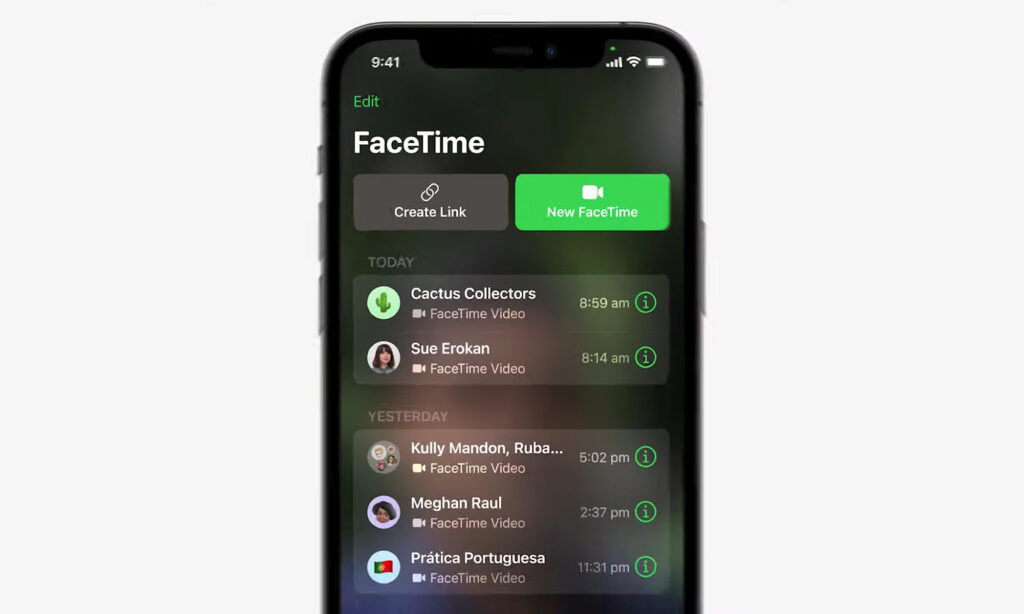
Depuis l’écran d’accueil FaceTime, appuyez sur le bouton « Créer un lien » .
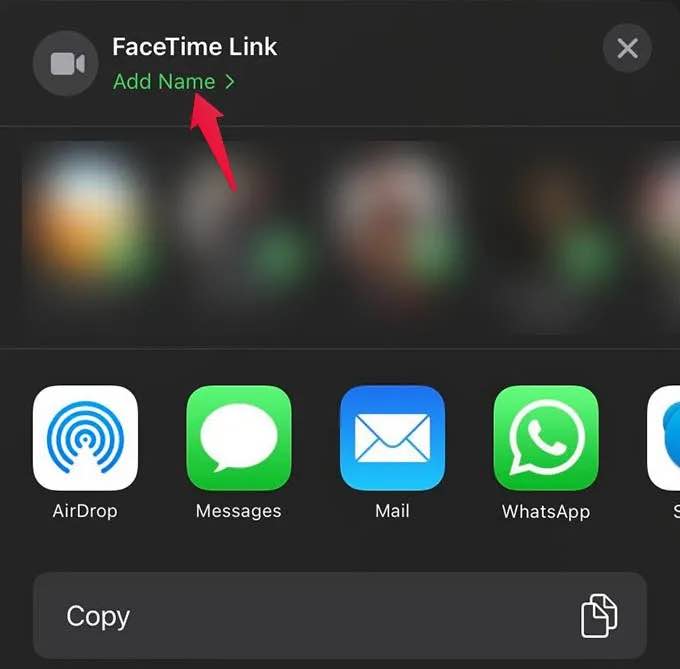
Un lien de partage apparaîtra maintenant, vous pouvez appuyer sur le lien « Ajouter un nom » pour donner un nom à la salle de discussion vidéo. Appuyez sur OK une fois que vous avez terminé.
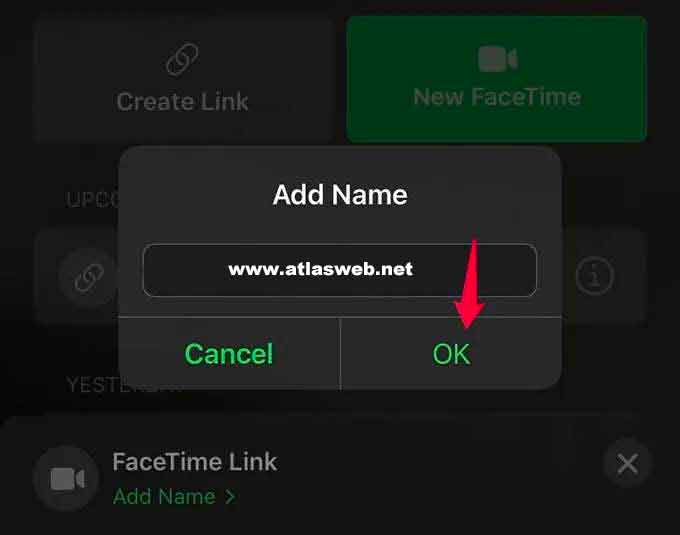
Maintenant, copiez ou partagez le lien avec toute personne que vous souhaitez rejoindre à l’appel FaceTime. Vous pouvez l’envoyer à qui vous voulez. S’ils utilisent un iPhone ou un iPad, ils peuvent se joindre directement à partir de l’application FaceTime. Les utilisateurs non Apple peuvent rejoindre votre appel FaceTime en utilisant le lien de n’importe quel navigateur.
Comment utiliser FaceTime sur Android et PC / Utilisateur Android
Si vous utilisez Android ou un PC et que vous venez de recevoir un lien d’invitation pour rejoindre l’appel FaceTime, voici ce que vous devez faire.
Cliquez simplement ou visitez le lien en utilisant n’importe quel nom. La page Web ouverte vous demandera votre nom, entrez-le et cliquez sur le bouton Continuer .
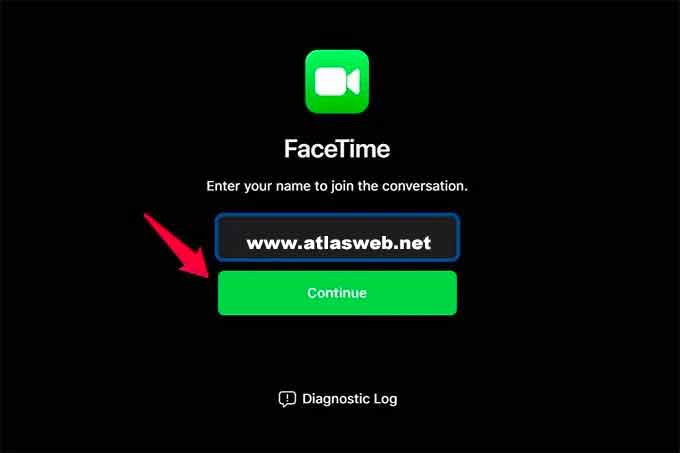
Maintenant, autorisez le site Web à accéder à votre caméra et à votre microphone.
Cliquez sur le bouton vert « Rejoindre » pour rejoindre le chat vidéo. Vous devrez attendre que la personne qui a créée le chat vidéo FaceTime vous laisse entrer.
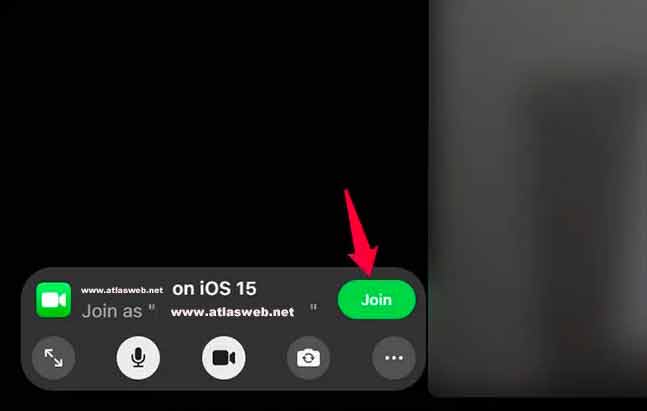
L’utilisateur d’iPhone/iPad doit simplement accepter toute personne qui se joint à l’appel en utilisant le lien.
Une fois que vous y êtes, vous pouvez choisir la caméra, le microphone et basculer facilement entre les modes de grille. En outre, il a une option pour partager le lien avec d’autres.
Vous venez de rejoindre FaceTime sur Android, PC ou n’importe quel appareil que vous avez utilisé. Tout le monde peut rejoindre un appel vidéo FaceTime avec un lien sans avoir d’appareil Apple. Avec cela, vous pouvez désormais profiter de la qualité vidéo supérieure offerte par FaceTime sur n’importe quel téléphone ou ordinateur que vous utilisez.
Veuillez également vous abonner à notre chaîne YouTube www.atlasweb.net pour des didacticiels vidéo.